Problem med att Unturned fortsätter att krascha? Så här fixar du det
Hur man löser problemet med ihållande kraschar i Unturned Unturned är ett populärt överlevnadsspel i öppen värld som har tagit spelgemenskapen med …
Läs artikel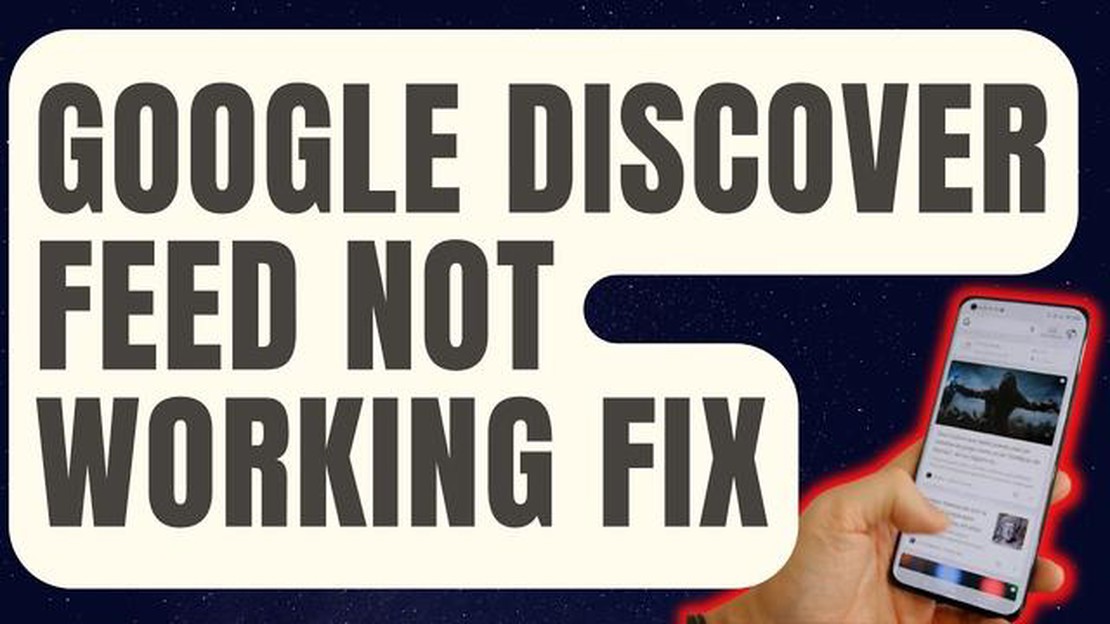
Om du har problem med att ditt Google Discover-flöde inte fungerar är du inte ensam. Många användare har rapporterat att deras Discover-flöde inte uppdateras eller visar något nytt innehåll. Detta kan vara frustrerande, särskilt om du förlitar dig på Discover-flödet för att hålla dig uppdaterad med nyheter, artiklar och annan relevant information.
Lyckligtvis finns det några enkla steg du kan ta för att åtgärda problemet. Kontrollera först att din Google-app är uppdaterad. Öppna Play Store, sök efter “Google” och tryck på “Uppdatera” om en uppdatering är tillgänglig. Detta säkerställer att du har den senaste versionen av appen, som kan innehålla buggfixar och förbättringar som kan lösa problemet med Discover-flödet.
Om uppdatering av appen inte löser problemet kan du försöka rensa cache och data i Google-appen. För att göra detta, gå till enhetens Inställningar, sedan Appar och hitta Google-appen. Tryck på den och tryck sedan på “Lagring”. Därifrån kan du rensa cache och data. Tänk på att detta tar bort alla personliga inställningar och preferenser som du har ställt in i appen, så du kan behöva konfigurera om dem efter att du har rensat cache och data.
En annan potentiell lösning är att inaktivera eventuella batterioptimeringsinställningar för Google-appen. Vissa enheter har en funktion som automatiskt försätter appar i viloläge eller begränsar deras bakgrundsaktivitet för att spara batteri. Om Google-appen påverkas av dessa inställningar kan det hända att den inte kan uppdatera Discover-flödet korrekt. Inaktivera batterioptimering för Google-appen genom att gå till enhetens Inställningar, sedan Batteri eller Ström och leta reda på alternativet för batterioptimering. Leta efter Google-appen i listan och ändra inställningen till “Optimera inte” eller “Optimera för prestanda”.
Genom att följa dessa enkla steg bör du kunna åtgärda problemet med att Google Discover-flödet inte fungerar och njuta av ett uppdaterat och personligt flöde igen. Om problemet kvarstår kanske du vill överväga att kontakta Googles support för ytterligare hjälp.
Om du har problem med att ditt Google Discover-flöde inte fungerar finns det några enkla steg du kan ta för att felsöka och lösa problemet. Följ stegen nedan för att få igång ditt Google Discover-flöde igen.
Att följa dessa steg bör hjälpa dig att felsöka och åtgärda problemet med att Google Discover-flödet inte fungerar. Njut av att använda ditt Discover-flöde för att hålla dig uppdaterad med de senaste nyheterna, artiklarna och personliga rekommendationer!
Läs också: 7 bästa Bluetooth-headset för lastbilsförare 2023: Toppval och recensioner
Om Google Discover-flödet inte fungerar korrekt på din enhet kan det hjälpa att rensa data och cache i Google-appen för att lösa problemet. Följ dessa steg:
När du har rensat data och cache öppnar du Google-appen och kontrollerar om Discover-flödet fungerar korrekt.
Om du har problem med att Google Discover-flödet inte fungerar kan en lösning vara att uppdatera Google-appen på din enhet. Google-appen ansvarar för att leverera Discover-flödet, så om du håller den uppdaterad kan du lösa eventuella problem.
Följ dessa steg för att uppdatera Google-appen:
När du har uppdaterat Google-appen kan du kontrollera om Google Discover-flödet nu fungerar korrekt. Om inte kan du behöva prova några av de andra felsökningsstegen som nämns i den här guiden.
En av de vanligaste orsakerna till att Google Discover-flödet inte fungerar är att nätverksanslutningen är dålig eller instabil. Följ dessa steg för att kontrollera att din enhet är korrekt ansluten till internet:
Läs också: Samsung Galaxy S6 Edge vanligaste problem som rapporterats av användare & Hur man fixar dem - Expertlösningar
Om du har bekräftat att din nätverksanslutning är stabil kan du gå vidare till nästa felsökningssteg.
Google Discover är en funktion i Google-appen och på Googles hemsida som visar relevanta artiklar, nyheter och annat innehåll baserat på användarens sökhistorik och intressen.
Det kan finnas flera orsaker till att ditt Google Discover-flöde inte fungerar. Det kan bero på en dålig internetanslutning, en föråldrad appversion eller felaktiga inställningar.
För att åtgärda problemet med att Google Discover-flödet inte fungerar kan du försöka rensa appens cache, uppdatera Google-appen, inaktivera datasparläget och kontrollera din nätverksanslutning. Du kan också försöka återställa appinställningarna eller logga ut och logga in på ditt Google-konto igen.
Om Google Discover-flödet fortfarande inte fungerar efter att du har provat de föreslagna stegen kan du försöka avinstallera och installera om Google-appen, återställa enhetens nätverksinställningar eller kontakta Googles support för ytterligare hjälp.
Ja, om Google Discover-flödet inte fungerar kan du prova att använda andra appar som samlar nyheter, t.ex. Flipboard, Feedly eller Apple News. Dessa appar ger också personliga nyheter och innehåll baserat på dina intressen.
Hur man löser problemet med ihållande kraschar i Unturned Unturned är ett populärt överlevnadsspel i öppen värld som har tagit spelgemenskapen med …
Läs artikelSuper mario maker 3: Vad har mario maker i beredskap för oss? Super Mario Maker 3 är fortsättningen på den populära spelserien som låter spelarna …
Läs artikelFallout 5: vad fansen verkligen förväntar sig av Bethesda. Rabatterna haglar in på Fallout 5. Efter en lång väntan fick fans av spelserien från …
Läs artikelHur man delar Google One-lagring till familj Google One är en prenumerationsplan som gör det möjligt för användare att få ytterligare lagring i Google …
Läs artikelSå här åtgärdar du Samsung Galaxy S5 som inte kan ansluta till Internet plus andra anslutningsproblem Har du problem med att ansluta till internet på …
Läs artikel5 bästa appar för matspårning När det gäller att upprätthålla en hälsosam kost kan det vara en skrämmande uppgift att hålla reda på din näring. …
Läs artikel